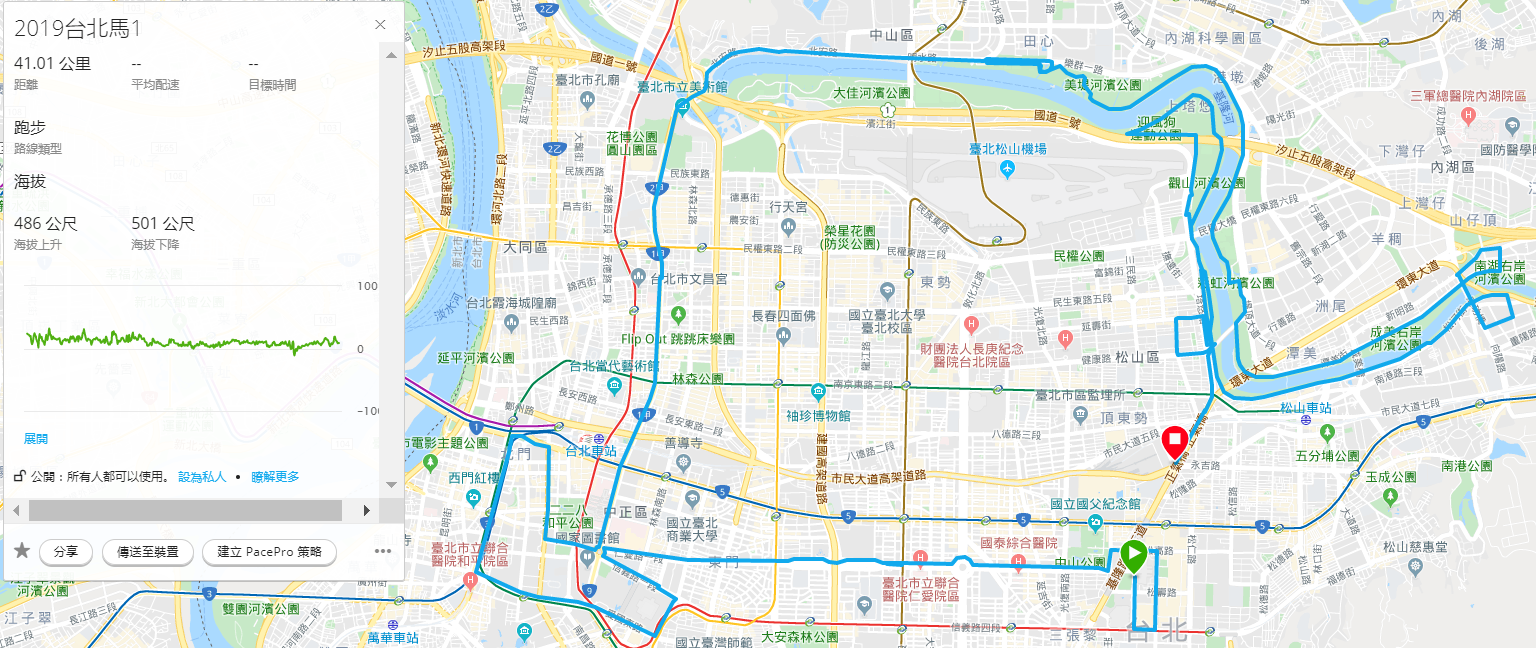自己的路線自己畫-該如何透過Garmin Connect建立屬於自己的路線?
有在使用Garmin的你,一定對於Garmin Connect這個平台不敢陌生,但是你知道除了查看活動記錄和累積多少步數,Garmin Connect還有很多隱藏功能嗎?這次來教大家如何使用透過Garmin Connect畫出並且生成專屬於自己的GPX檔,尤其是在越野跑,或者對於陌生的賽道地點,更會讓你覺得對於這個功能相見恨晚,來看看吧!

1. 打開Garmin Connect(廢話):手機版和網頁版都可以創建路線,由於手機畫面螢幕小藍光強,加上在地圖標記手指頭太粗容易點錯,這裡就先用網頁版Garmin Connect說明。
登入Garmin Connect後,從右側列表選擇「訓練」,接著點選「路線」
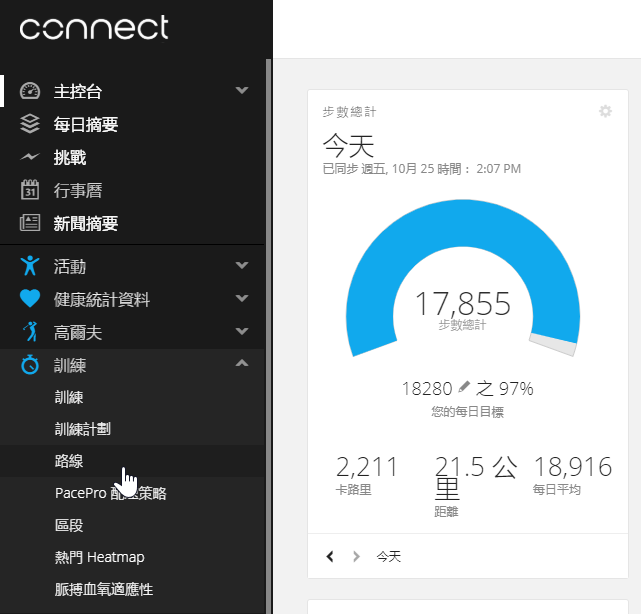
2. 先前建立過的路線列表就會呈現在頁面中,如果要創立新的路線,點選左下角「建立路線」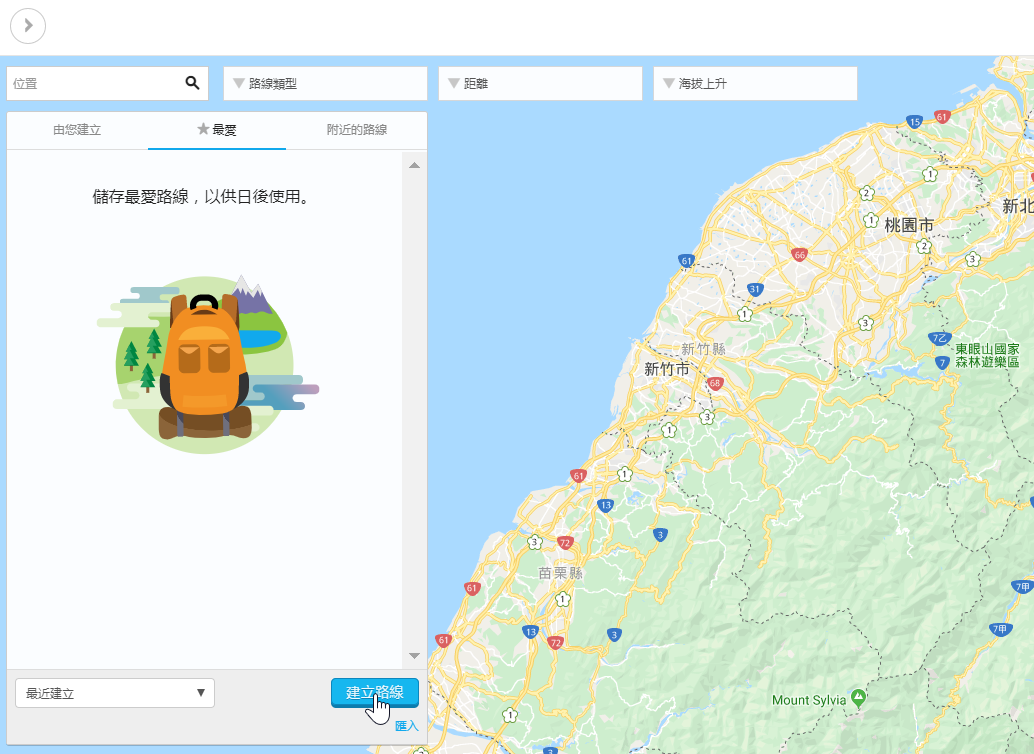
3. 進入建立路線畫面後,首先必須要選擇活動類型,目前路線支援的活動類型包含公路自行車、山地自行車、越野自行車、跑步、越野跑、健行和其他等共七大類
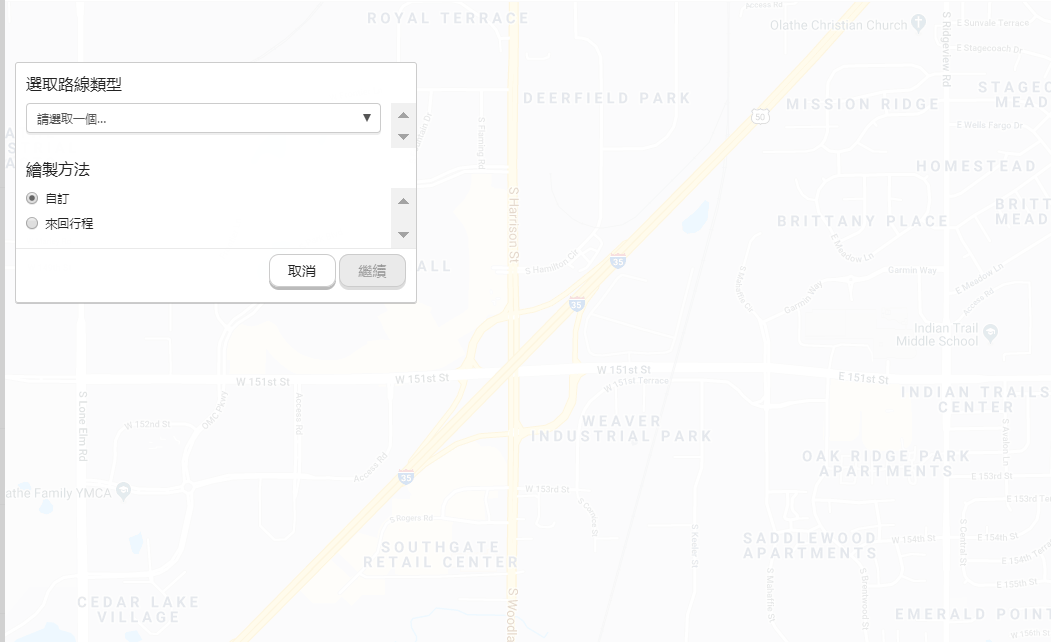
繪製方法也分為「自訂」和「來回行程」兩種,如果希望有自動產生路線的功能,就可以選擇「來回行逞」,決定好總距離以及前往的方向,系統就會由指定的起點生成適合的路線,也可以指定這個自動生成路線需要經過特定點,如下圖:
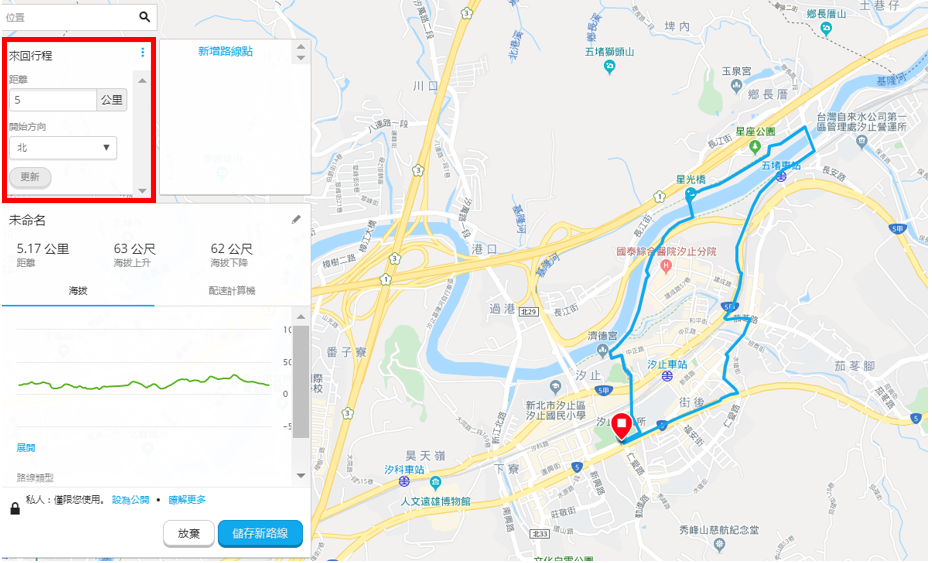
若是需要自己決定起點以及經過的每一個點,則可以選擇「自訂」,直接標示起點和沿途經過的每一點,一開始可以選擇這個路線的性質,
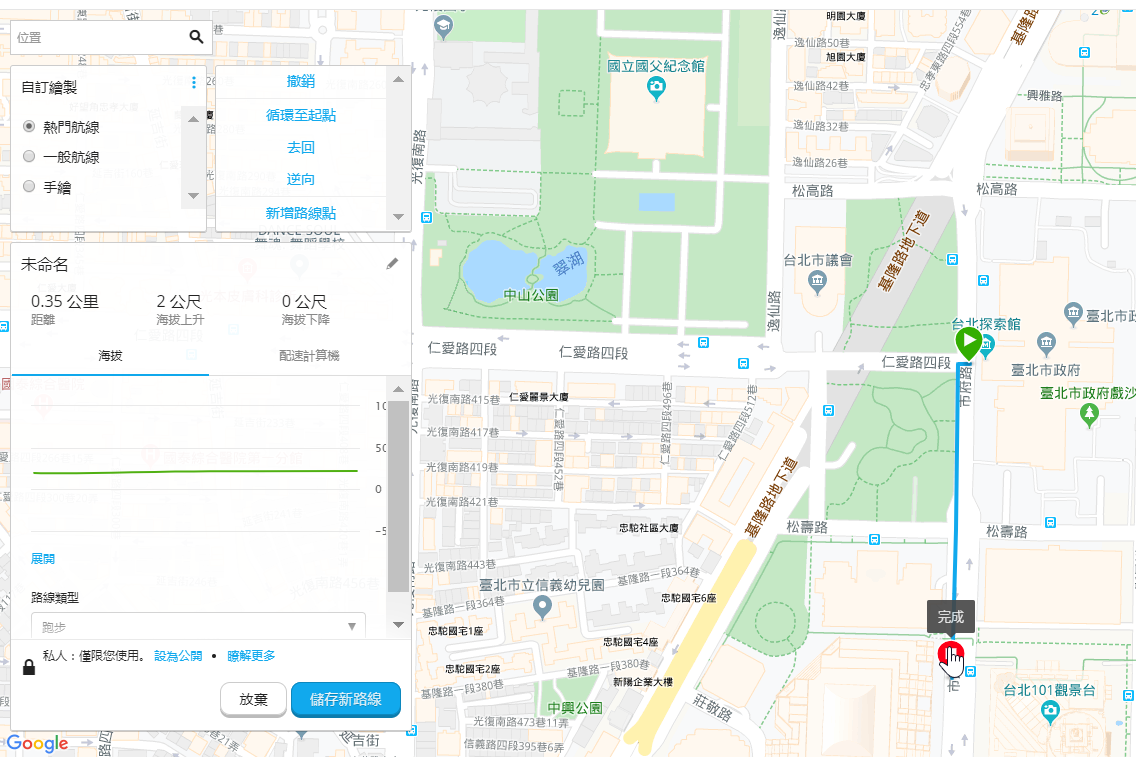
接著在畫地圖的過程中,也可以針對繪製中的路線做幾個設定,例如
逆向:繪製中的最終點和起點相對調,也就是說起點變終點,終點變起點
循環至起點:會自動生成回到起點最短的路徑補齊回起點
去回:產生會沿著畫好路線回起點
後面兩者比較不好理解,假設以這一個路線為例,
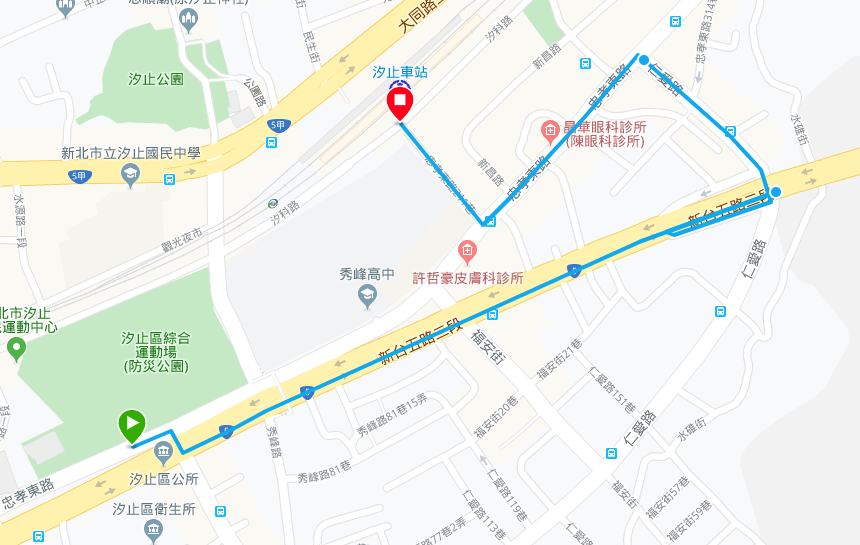
當我選擇循環至起點時,路線會自動產生一條回起點最短的路徑如下圖,

然而若選擇去回,終點一樣會回到起點,只是一定得照著路線原路返回而不是取最短路徑,如下圖

4. 在繪製路線的過程中,可以點選右方類別去切換,例如切換地圖成為衛星空照或者地形圖,
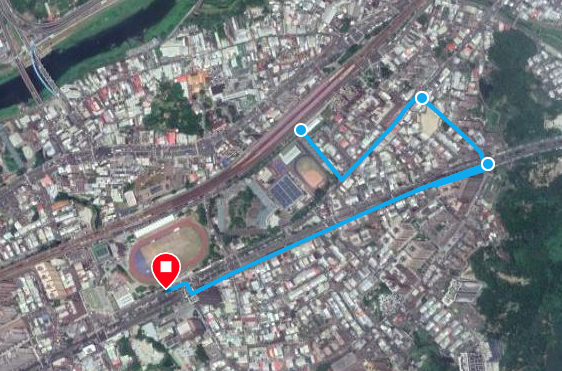
也可以新增里程顯示,讓繪製的過程更知道確切里程的變化

最後一個欄位「HeatMap」是個我覺得很酷的功能,透過它可以顯示Garmin Connect上面用戶最常的運動路線,並且依照熱門程度反應在粗細上,讓我們知道自己規劃的路線是否坐落在他們上面,也許會在路途上碰到新的跑友也說不定呦!
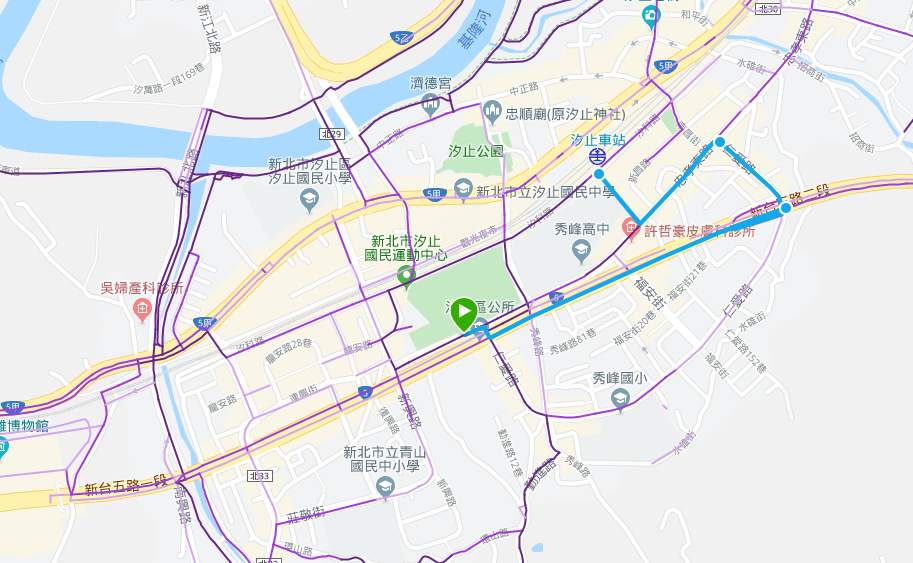
5. 繪製完成後,可以從左下方的總表看見自己繪製的路線的里程、爬升和坡度圖,最後選擇隱私後即可儲存路線,接著可以透過傳送到手錶或者使用Pace Pro或者Climb Pro等功能,至於產生的路線該怎麼好好運用,我們接下來的文章見!
這個沉寂已久近期才被我發現的實用功能,相信對於越野跑者來講鐵定是個福音,即使是個跑公路賽的跑者,也能發揮它極大的效用,例如2019年台北馬拉松改變路線,除了實際試跑之外,透過這個功能可以讓我更快了解全馬更改的路線里程和坡度變化,雖然我報名的是半馬組…..